Fjärde generationen Apple TV levereras med flera nya knep som de äldre modellerna inte ägnar sig åt, till exempel Siri support och tredje part apps och spel. En sak saknas dock är möjligheten att surfa på webben.
Trots att tvOS är baserad kraftigt på iOS, har Safari-webbläsaren tagits bort från Apple TV, vilket innebär att den enda webbläsaren du gör är via spegling med AirPlay från dina andra Apple-enheter.
Med en enkel hack kommer du dock att surfa på webben med din Apple TV på några minuter. Så här är det gjort.
Vad du kommer att behöva
Du behöver ett par saker innan du börjar, till exempel ett gratis Apple Developer-konto, Xcode och en USB-C-kabel eller en adapter.
Om du inte redan har ett utvecklarkonto med Apple, gå vidare till developer.apple.com/account och logga in med ditt befintliga Apple-ID.
Öppna sedan App Store från din Mac, sök efter "Xcode" och hämta programmet. Det installeras automatiskt.
Om du råkar ha en 12-tums MacBook, kommer den medföljande USB-C-kabeln att fungera för den här applikationen. Annars behöver du en USB-A till USB-C-kabel, som du kan hitta online för runt $ 10. Var bara försiktig med vilken du köper (och hänvisa till detta kalkylblad för att se vilka som är upp till spec.)
Slutligen behöver du källkoden till tvOSBrowser, som vi laddar ner från GitHub-arkivet med hjälp av Xcode.
Installera webbläsaren
Börja med att öppna mappen Program i Finder och lokalisera Xcode.app. Högerklicka på programmet och välj Visa paketinnehåll . Därifrån, navigera till Innehåll> Utvecklare> Plattformar> AppleTVOS.platform> Utvecklare> SDKs> AppleTVOS.sdk> usr> inkludera och leta reda på filen Availability.h . Högerklicka på filen och öppna i TextEdit eller annan textredigerare.
Leta reda på dessa två kodkod, som finns på linjerna 279 och 280:
- #define __TVOS_UNAVAILABLE __OS_AVAILABILITY (tv-apparater, otillgängliga)
- #define __TVOS_PROHIBITED __OS_AVAILABILITY (tv-apparater, otillgängliga)
Ändra dem till:
- #define __TVOS_UNAVAILABLE_NOTQUITE __OS_AVAILABILITY (tv-apparater, otillgängliga)
- #define __TVOS_PROHIBITED_NOTQUITE __OS_AVAILABILITY (tv-apparater, otillgängliga)
Spara filen och öppna Xcode. Ignorera fönstret som laddas och klicka på Source Control i menyraden och välj sedan Check Out . I fältet för förvaringsplats klistra in "//github.com/steventroughtonsmith/tvOSBrowser.git" och klicka på Nästa . När du blir tillfrågad väljer du förlagets huvudgren och fortsätter.
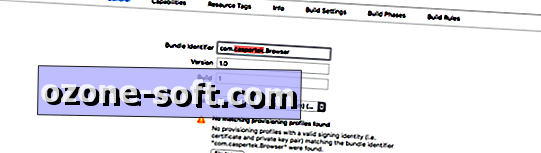
I den vänstra rutan i Xcode klickar du på webbläsaren som du just importerat. Du måste ändra Bundle Identifier . Som standard är det com.highcaffeinecontent.Browser . Ändra det till något unikt som: com. [Smeknamn] .Browser . Se till att det inte finns några mellanslag i identifieraren.
Under fältet Bundle Identifier klickar du på rullgardinsmenyn bredvid Team . Välj ditt Apple-ID. Om du inte är inloggad klickar du på Lägg till ett konto och loggar in med dina Apple ID-uppgifter.
Anslut din Apple TV till din Mac med hjälp av USB-C-kabeln.
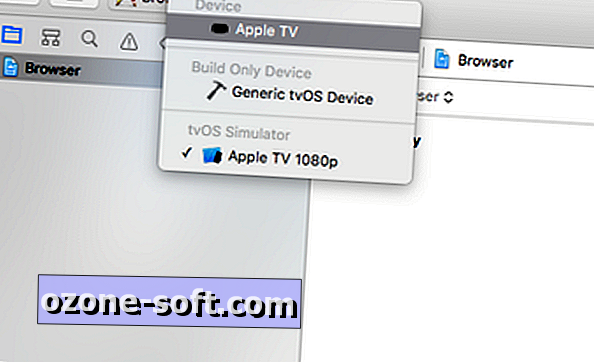
", " modalTemplate ":" {{content}} ", " setContentOnInit ": false} '>
Överst i Xcode-fönstret kommer du att se Play and Stop- knappar. Utöver det finns två menyknappar, en är namnet på appen (i detta fall webbläsaren) och den andra är utgångskällan för var du ska köra koden. Som standard, om ingen Apple TV upptäcks, kör Xcode en Apple TV-simulator när du kör koden. För att säkerställa att du trycker på koden på Apple TV, klicka på knappen till höger och se till att Apple TV under Enheter är vald, inte Apple TV 1080p under tvOS Simulator .
När koden är klar körs en app på din Apple TV som heter Safari. Klicka på den för att öppna.
Användar webbläsaren på Apple TV
Safari-webbläsaren på Apple TV är relativt intuitiv och enkel att använda.
Beroende på vilket läge du slår på fingret runt på Apple TV-fjärrkontrollens pekplatta flyttar du markören eller bläddrar upp och ner på sidan. För att växla mellan lägena, dubbelklicka på styrplattan.
Att klicka på styrplattan gör exakt vad du förväntar dig - det klickar och öppnar länkar eller väljer innehåll på skärmen. Menyknappen fungerar som en bakåtknapp. Dubbelklicka på menyknappen laddar upp en menyn Inställningar, där du kan ändra hemsidan, visa historiken och mer. Och när du trycker på Play / Pause-knappen visas en adress och sökfält som använder Google som standard sökmotor.
Utvecklaren har inte uppdaterat källkoden på flera månader, och som sådan är det en väldigt grundläggande webbläsare. Det saknas några funktioner som du kan hitta nödvändiga från en dator eller en mobilenhet, men bör räcka till grundläggande behov för surfning via Apple TV.













Lämna Din Kommentar